仕事用デスクは、1日中使うものであり、
姿勢も関係してくるという、かなり重要アイテム。
事務作業ということで、オフィスデスクで検討しがちですが、
「パソコンデスク」と「オフィスデスク」は、似て異なるもの。
現代社会におけるデスクワークは、
ディスプレイを見ながら、キーボードやマウスを操作するのがメイン。
デスクは、PC作業を前提に考えるべきであり、
パソコン環境も、ここ数年で大きく変化しているのです。
そもそも、デスクじゃない方が融通が効いたりもするし、
デスクとテーブルとの違いは何なのか?
何を重要視すべきなのか?って話。
私自身、パソコンの買い替えとともに、
自宅やオフィスのデスクも頻繁に交換してきましたので、
パソコンワークにおけるデスクの選び方、
私が考えるポイントについて。ここにまとめておきます。
正しいデスク姿勢(一般論)
デスクワークとは、椅子に座って机で作業をすること。
オフィスチェアに座った姿勢を元に、デスクも選ぶ必要があるわけで、
机と椅子の両方セットで考えないと不味いわけ。
パソコンを使う正しい姿勢を理解すれば、
PCに最適なデスクも選べるようになる。
姿勢を元に、適切なデスクも逆算できるってこと。

デスクワークの正しい姿勢
| 推奨位置、角度 | |
|---|---|
| ディスプレイ距離 | 眼前50cm〜80cm前後 ※腕を伸ばした距離より長く |
| ディスプレイ高さ | 目線の水平位置より下 ※モニター上部に目線位置を合わせる |
| ディスプレイ角度 | ディスプレイ面を10度〜20度傾ける |
| デスク高さ | 天板の高さ:60cm~70cm ※肘掛けの高さに合わせる |
| 椅子の高さ | 座面の高さ:43cm前後 股関節の角度:90度~100度 膝の角度:90度~100度 足首の角度:足裏全体が床に接する |
| 肘掛けの高さ | 腕の角度:90度~100度 |
正しい姿勢をする上で、重要なのがデスク高さ。
デスク高さ≒キーボード高さであり、
デスク高さが適切でないと、肩や首の不調に繋がります。
では、デスク高さをどうやって算出するのかというと、
椅子の座面高さを決めてから、肘掛け高さを決め、
肘掛け高さと同じ位置になるように、デスク高さを設定するのです。
よって、肘掛けの位置≒キーボード高さ≒デスク高さです。
そして、デスク上にディスプレイを置く都合、
デスク高さは、ディスプレイ高さにも影響する。
ディスプレイ位置が高すぎても、首や目の負担になるし、
目の負担は、脳の負担にも繋がるわけで、
ディスプレイ位置もセットで考えなければならないのです。
→仕事に最適なモニターサイズと解像度。疲れづらいディスプレイ位置。
デスクは、デスクサイズで選びがちですが、
パソコンワークにおいては、机の広さはそれほど重要ではありません。
人間が使えるディスプレイサイズに限界があるので、
デスクはそこまで広くなくて良い。
使いたいディスプレイを元に、デスクサイズは考えるべき。
デスクの奥行≒ディスプレイまでの距離であり、
デスクの幅≒ディスプレイ幅(+スピーカー幅)です。
いずれにせよ、パソコン作業におけるデスクは、
キーボード位置とディスプレイ位置を元に選ぶべき。
具体的に、説明します。
PCデスクの選び方
デスク高さ
日本人に最適なデスク高さは、諸説ありません。
日本において基準となっているのが、国が定める規格とガイドライン。
日本産業規格のJIS(Japanese Industrial Standards)と、
日本オフィス家具協会のJOIFA(Japan Office Institutional Furniture Association)の数値です。
新JISが、デスク高700mm(旧JIS 740mm)を標準と定めており、
JOIFAが、デスク高720mmを推奨しているから、
いわゆる「デスク(机)」という商品は、
デスク高70cm前後で販売されているのです。
ただ、これ勘違いしてはいけないのが、
デスクワークをペーパーワーク前提で考えており、
PC作業の姿勢、ディスプレイを見ることを考慮していません。
1971年時より身長が伸びているから、
推奨デスク高を70cm→72cmへ変更していますが、
アナログ→デジタルという、作業内容の変化は考慮していないのです。
事務机で読書や筆記作業ってしますか?って話。
しかも、ユニバーサルデザインまで考慮しているから、
不特定多数の人が使うオフィスが前提というのもある。
特定の個人が使う自宅デスクでは、尚更関係の無い話なのです。
机の高さが700㎜に設定された1971年(昭和46年)当時の平均身長を、現在の平均身長に置き換えて机の高さをシミュレーションすると、下記のような結果となる。なお、下腿高については「下腿高=約1/4×身長」、差尺については差尺※=290㎜(男)、280㎜(女)と設定した。
JOIFAからのお願い | JOIFA 日本オフィス家具協会
※差尺については、筆記作業の能率に重点をおいた場合は「1/3×座高-(20㎜~30㎜)」、読書や長時間作業の場合は「1/3×座高」が好ましいと言われている。今回は1971年のJIS改正時に使用された男280㎜~300㎜、女270㎜~290㎜の数値のそれぞれ中間値を採用した。
では、エルゴノミクス先進国アメリカの推奨デスク高さは?
米国ハーマンミラーのサイトで、身長を入れれば、
アメリカ版の適切なデスク姿勢の数値も算出してくれます。
※参考→Desk Height Calculator: Plan an Ergonomic Space | Ergotron
日本人男性の平均身長は、171cm前後で、
日本人女性の平均身長は、160cm前後と仮定するなら、
男性の身長5’7″~5’8″(約170.18cm~約173.72cm)では、
キーボード高さは26″(約66.04cm)となり、
女性の身長5’3″(約160.02cm)では、
キーボード高さは24″(約60.96cm)となる。
日本人における適切なデスク高さは、
男性で66cm前後、女性で61cm前後となり、
JOIFAの推奨の72cmと比べると、
6cm~11cmもの差が有るのです。
私の身長178cmでは、デスク高68.58cm推奨となっており、
実際、私の座り姿勢では、デスク高68.5cmで丁度良いから見事です。
そりゃ日本の皆さん、肩も首もおかしくなるわけですね。

世の中のデスクは、思っている以上に高いということ。
デスク高さは、肘掛けの高さと同じ高さがベスト。
正しいデスク高さであるなら、椅子の肘掛けは、天板の下には入りません。
収納できない椅子が正解なのです。


一般的なデスク高が、予想以上に高いことから、
床を上げて調整している人も多いハズ。
天板を下げられないなら、
座面位置を高くすることで、上体位置を調整できるようになる。
オフィスチェアなら、座面高さの調整機能は当たり前、
脚は床から浮いてしまいますが、脚の下に台を置けば解決できます。



デスク専用フットレストや足置き台は、
高さ調節もできず、ズレるし小さいのおすすめしません。
私は2個買って並べて使ってましたが、やっぱり微妙でした。
使うなら足置き台ではなく、踏み台やステップ台の方が良い。
特に筋トレ用の昇降台は安定感も有り良かったです。
高さ調節が可能であり、ズレ無いし、靴でもオーケー。
自宅で昇降運動もできるので一石二鳥。しかも安い。
そして、できることなら、デスク脚の高さをちゃんと選ぶべき。
ステップ台は足位置も固定されるし、デスク下にホコリも貯まりますからね。
脚だけも販売されてますので、意外と簡単にカスタマイズもできます。


私が愛用しているのは、サイズオーダーできるデスク脚。
アイアン素材で、しかも1万円前後と非常に安いです。
60cm~65㎝のデスクって低いような気がしますが、
座ってみると丁度良いし、部屋も広く見えるようになります。


日本人女性は、デスク高60cmで丁度良いって人も多いハズ。
腕を乗せても肩が上がらない、ひじ掛けも有効に使えます。


更に欲を言えば、昇降デスクを使うべき。
食事用のダイニングテーブルの高さも、
座面高+28~30cm(差尺)で算出するわけで、
「デスク」も「テーブル」も椅子が前提。
デスクに合わせて椅子を調整するのではなく、
椅子に合わせて、デスクも調整できた方が良い。
昇降デスク≒スタンディングデスクのように扱われてますが、
昇降デスク最大のメリットは、デスク高さを微調整できること。
立ち姿勢だけでなく、様々な座り姿勢に柔軟に対応できるという素晴らしいアイテム。
私の仕事デスクは、全て昇降デスクに交換しています。
→スタンディングデスクのメリット・デメリット。昇降デスクの正しい使い方、立ち姿勢のデスク高さ。

電動式昇降デスクは、電源が必要ですが、
昇降しないなら電源に接続する必要はありません。
最初にデスク高さを調整したら、電源を抜いてしまったって良い。
座るだけで使う場合も、これ以上のデスクは無いのです。
デスクサイズ:横幅、奥行
パソコンワークにおける作業領域≒ディスプレイ領域なので、
ディスプレイサイズを元に、天板サイズを選ぶと良い。
考えるべきは、ディスプレイまでの距離とディスプレイ幅です。
ディスプレイまでの距離は、眼前50cm~80cmが適正値。
頭の位置がデスクより後ろになることを考慮すると、
デスクの奥行は70cmくらいで足りるのです。
パソコン作業以外もしたいからといって、奥行を広くしても、
キーボードの手前や奥には、書類を置いてしまうと、
キーボード位置がズレてしまい、変な姿勢で文字を打つことにもなる。
パソコン作業では、デスクの奥行きを広くしても意味が無いのです。
ディスプレイが遠くなれば、視力も必要となり、
見えづらければ、目も疲れるし、姿勢もおかしくなってしまいます。
私は、奥行85cmのデスクを使ってますが、ディスプレイ位置はだいぶ手前。
デスクの奥行も無駄に余っちゃってますからね。
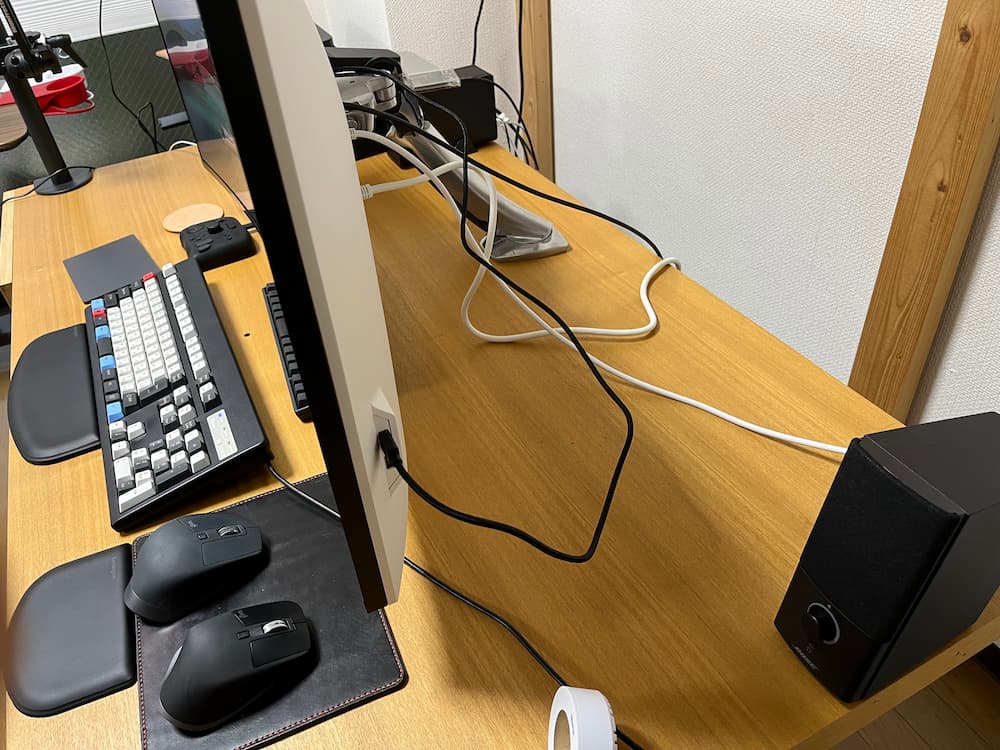
デスク幅は、実際使うディスプレイの横幅を参考にする。
私は、32インチが仕事で使うベストサイズだと思っているので、
32インチ(アスペクト比16:9)のディスプレイは、
ベゼル部分を除いた実寸で横幅70.79cm、高さ39.85cm。
ウルトラワイドのディスプレイなら、
40インチ(アスペクト比21:9)で横幅94.51cm、高さ39.69cm。
湾曲してるからベゼル含めて横幅95cm程度、
スピーカーを置いても、デスク横幅は120cmで足りるのです。

40インチ以上の大画面やマルチディスプレイするつもりなら、
幅120cm~150cmのデスクが必要となりますが、
縦横にディスプレイを増やしたところで、首の負担が増えるだけなのです。
→仕事に最適なモニターサイズと解像度。疲れづらいディスプレイ位置。
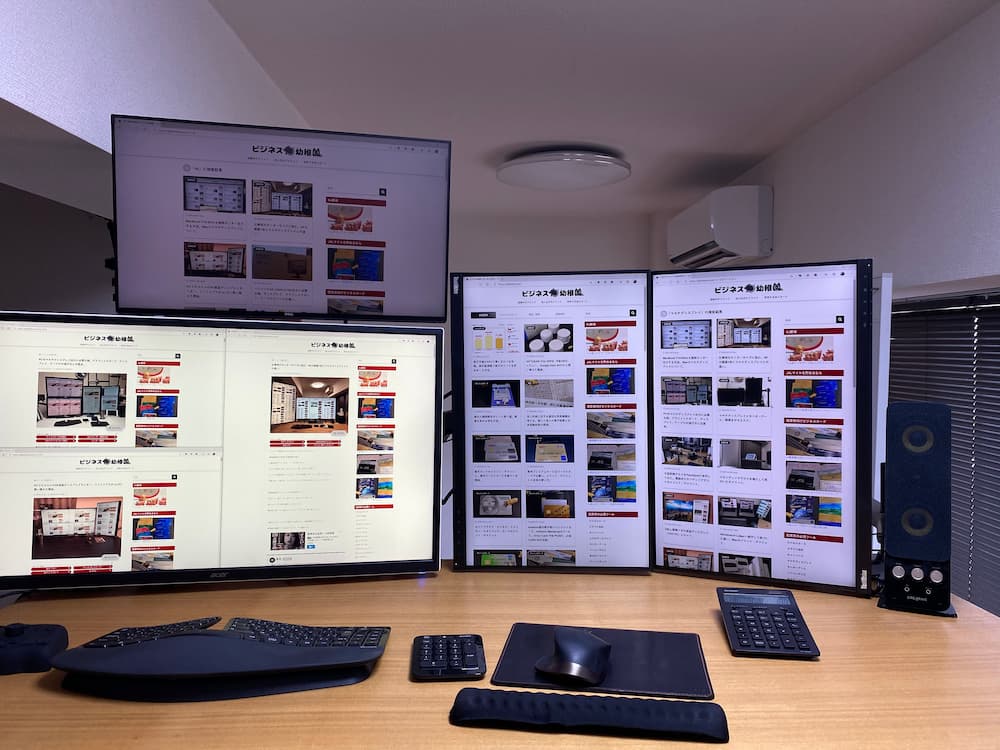
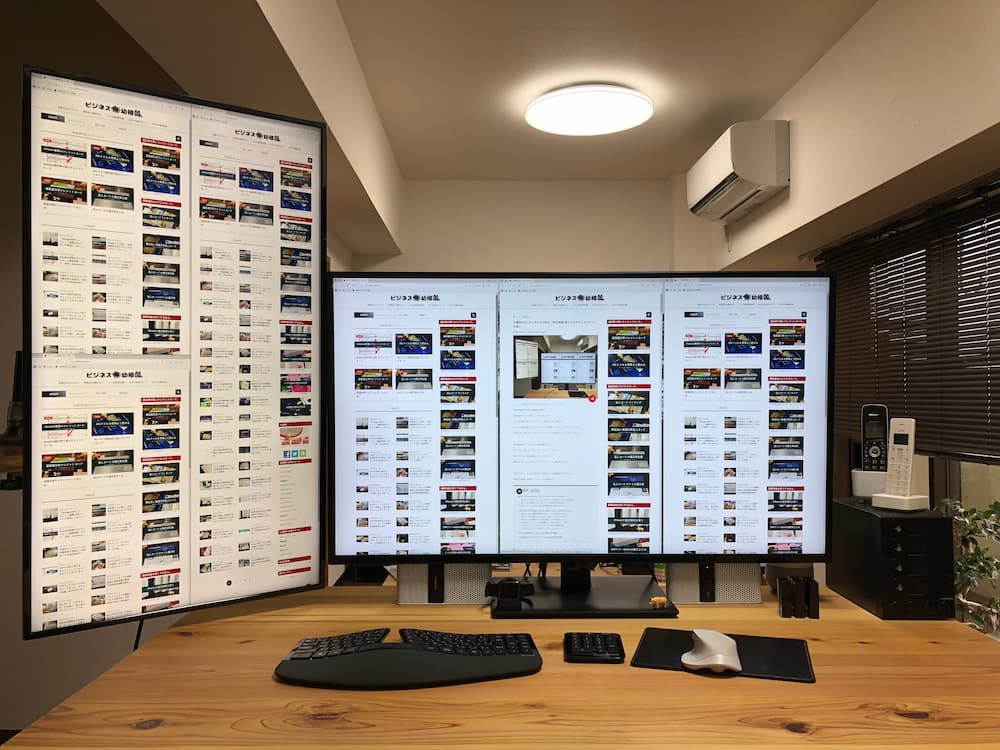
ディスプレイ位置の最適値
| おおよそ数値 | 根拠と参考値 | |
|---|---|---|
| ディスプレイ高さ | 天板~40cmまで | モニター上部が視線の水平位置より下 デスク上のディスプレイ高≒眼の高さ-デスク高 眼前80cmの有効視野40cm前後(上下方向) 参考:32インチ(アスペクト比16:9)で高さ40cm |
| ディスプレイ距離 | 50cm~80cm前後 | 有効視野を元にした適正距離 21インチ50cm、24インチ60cm 27インチ70cm、32インチ80cm 眼前90cmを超えると認識力が下がる |
| ディスプレイ幅 | 70~100cmまで | 眼前90mの有効視野80cm前後(横方向) 参考:32インチ(アスペクト比16:9)で幅71cm 参考:40インチ(アスペクト比21:9)で幅95cm ディスプレイ幅≒デスク幅-20cm前後 |
| ディスプレイ角度 | 10度~20度傾ける | 視線の角度(水平-20度)に対して直角 下向き20度が疲れづらく、見えやすい |
視力と視野を考えると視距離80cmが限界値、
ディスプレイ高さは40cmが限界値。
私は大型ディスプレイもマルチディスプレイも辞めました。

デスク幅が必要となるのは、大型スピーカーを置く場合、
スピーカーに角度を付けると+30cmくらい必要となるので、
120cm+30cm=幅150cmなり。左右のディスプレイはインテリア。

27インチ~32インチのディスプレイ1枚+αなら、
デスク幅100cm、奥行60cmのサイズで十分。
正直、このサイズが一番使いやすい。

参考までに、電動昇降デスクの「FlexiSpot」では、
定番モデルは、幅100~140cm、奥行60cm~70cm。
大判モデルで、幅160cm~200cm、奥行70cm~90cm。
オカムラのスイフトで、幅100cm~140cm、奥行60cm~80cmですからね。
電動昇降デスクの天板サイズ
| メーカー | 商品名 | 横幅 | 奥行 |
|---|---|---|---|
| オカムラ | Swift(スイフト) | 幅100~140cm | 奥行60~80cm |
| FlexiSpot | E7(デスクフレーム) | 幅120~210cm | 奥行60~80cm |
| かなでもの | THE TABLE(昇降デスク) | 幅120~180cm | 奥行70~75cm |
| PREDUCTS | BOARD(PREDUCTS DESK) | 幅120~180cm | 奥行60~80cm |
デスク上にディスプレイを置かなければ、
デスク広さは要りません。キーボードとマウスさえ置ければ良い。
モニターアームを使えば、デスクより奥にディスプレイも置けるし、
ディスプレイだけ壁掛けにすることもできる。
→モニターアームを使って気づいたメリット・デメリット。モニターアームの選び方、正しい使い方。


ディスプレイを壁掛けしてしまえば、最小スペースで成り立つので、
デスクというよりキーボード台さえ有れば良い。
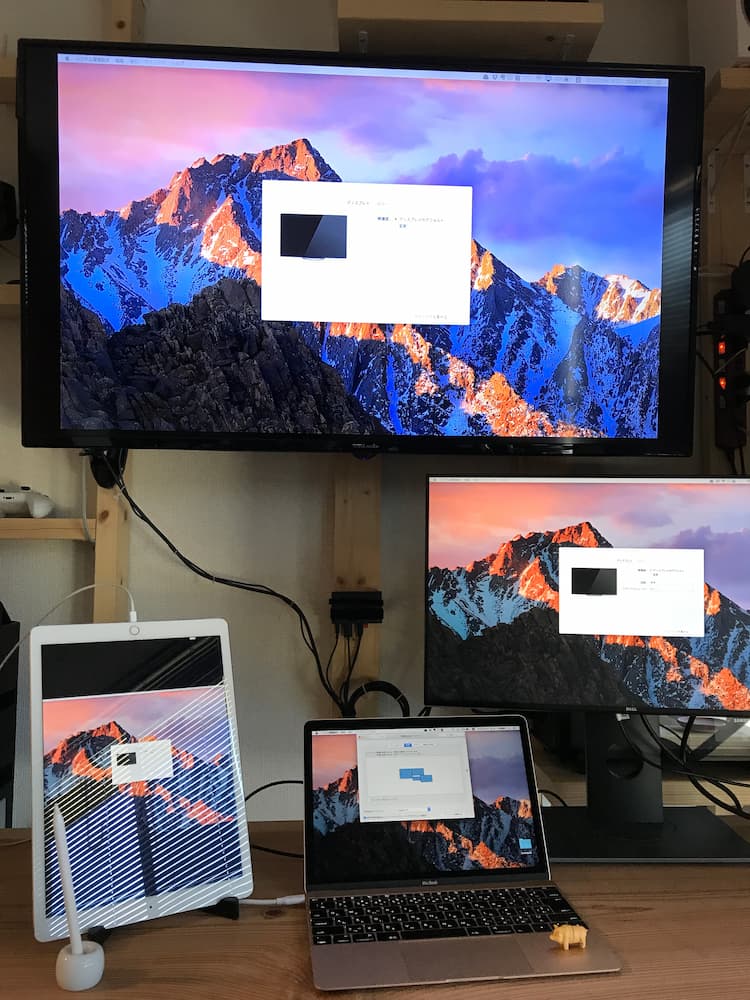
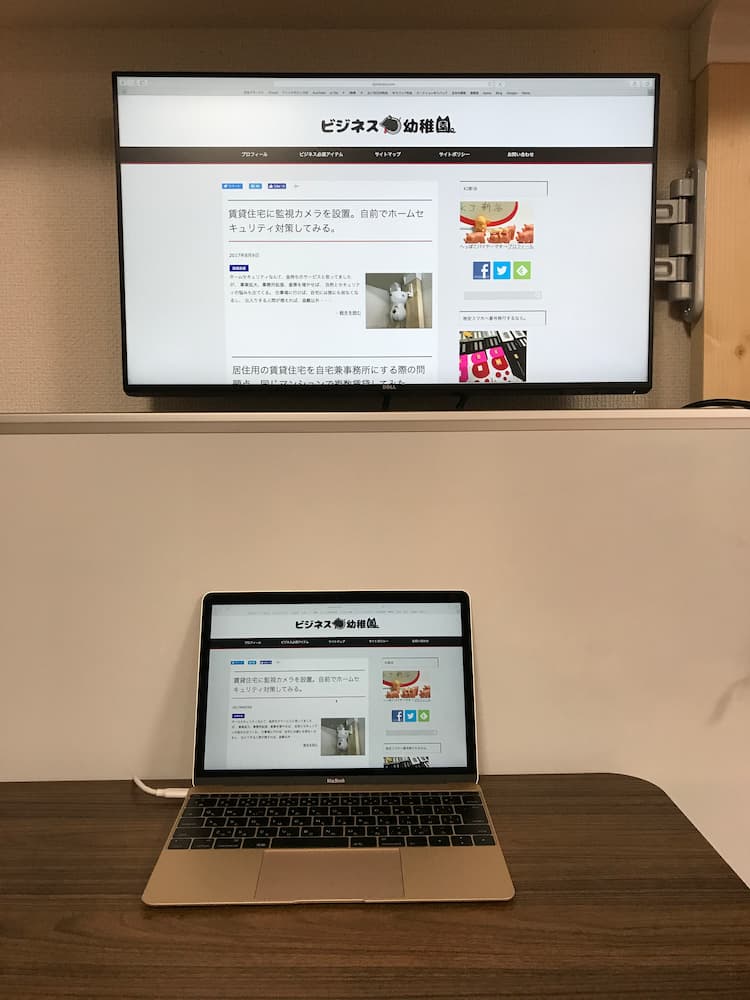
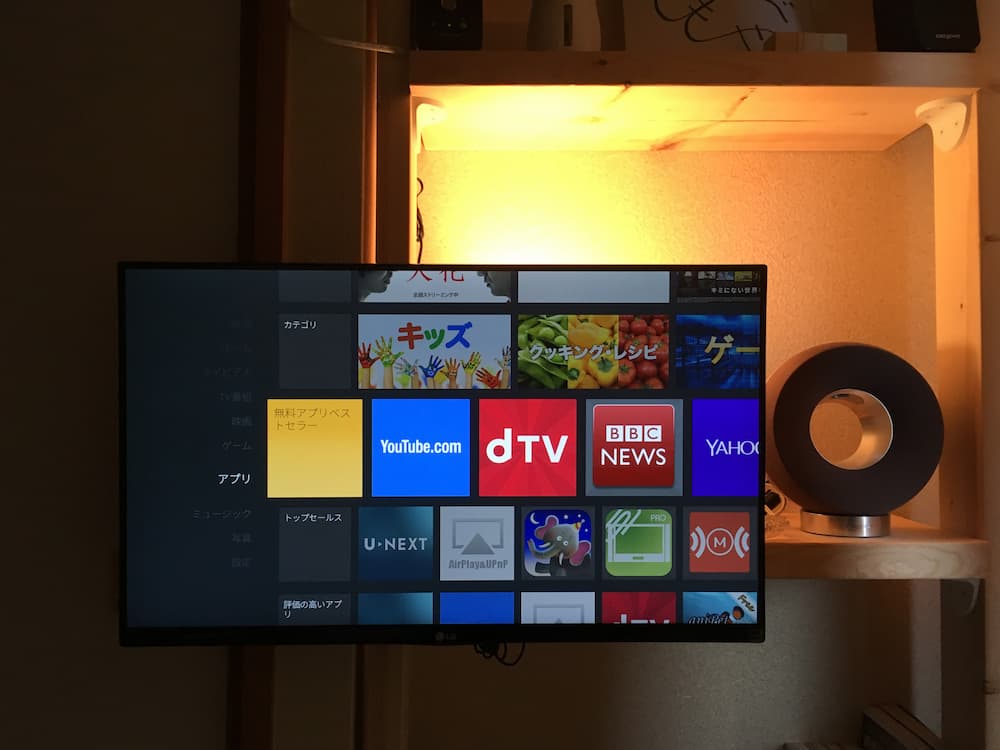
ディスプレイを分離することで、デスクスペースが増えるってだけでなく、
ディスプレイ位置の融通も効くようになるから、デスクの選択肢も増えるのでした。

そもそもの話、デジタル作業デスクとアナログ作業デスクは全く異なるデスクだということ。
キーボード置いたら、書類も広げられないし、キーボードやマウスを誤作動するのです。
1枚の大きなデスクでは無く、複数のデスクを組み合わせれば良い。
元から区別しておくことで、散らかることも防げるし、配置レイアウトの融通も効くし、
散らからない為に、一時的に置く空きスペースも造れる。
それらをまとめて持ち運びする為に、デスク付近にはバスケットも有ると便利。
物は常に変化することを想定して配置する。これはデスク周りの収納でも鉄則です。
→賃貸住宅の収納を最大限増やす方法。ネットショップ経営で培った収納テクニックとストック整理術。



キャスターをつければ移動も簡単。
ドリンクやスマホ専用のサイドテーブルも便利、
飲食デスクも別に用意すれば、キーボードに飲み物こぼす心配もなくなる。


PC周辺では、ガジェットの充電も頻繁に行うので、
専用の給電スペースも用意しておけば、デスクの散らかりも防げます。
スマホやタブレットは、日々充電しますからね。
充電用にL字ケーブルは使ったらダメ。見た目は良くても抜き差ししにくくなる。


私は、キャスター付きの稼働スタンディングデスクを、
充電ステーションデスクとしても使えるようにしています。
突然に大物ガジェットの同時充電が必要になることも多い。
Type-C、Lightning、Type-A、microUSB・・・何でも対応できるコンセントが最強。
USBマルチ充電器はダメ、コンセント増やした方が安いし、
マルチなUSB充電器ほど壊れやすく、充電速度も分散する。
そして、不必要なほどコンセントあると安心する。


デスクも1つで完結するのではなく、分けた方が長く使えるってこと。
兼用ではなく別にするだけで安上がり。天板も大判な物ほど高額にもなりますからね。
デスクを安くした分、アームにお金をかけても良い。
アームを使えば、デスクも省スペースで済む。
エルゴトロンのLXシリーズは拡張性もあり、使い勝手も最高。デスクより長生きしています。
→エルゴトロンモニターアームLX、HX、MX、MXV、NX、OEMの比較。デュアルモニターモデルの違い。

デスク形状:長方形、L字
デスクサイズと同じく悩むのがデスク形状。
パソコン以外の作業スペースも欲しい場合、
L字デスク、コの字デスクといった拡張デスクも検討しがち。
横方向に作業スペースを増やす「L字」や「コの字」デスクは、
デスクの形状も特殊で、デスクの融通が利きません。
L字デスクのデメリットは、
デスクサイズが大きくなり、左右の向きが固定されてしまうこと。
そして、角にデッドスペースも生まれるのです。
だったら、同じデスクを2枚置いてL字風デスクを作った方が良い。
書類を広げる、別作業するなら、サイドテーブルでも良いし、
なんだかんだで、長方形デスクが一番融通も効くのです。

テーブル2枚あれば、角のデッドスペースを敢えて使わなくても良いし、
更に、もう一枚追加して、コの字テーブルも作れたりする。

L字デスクの角は、どのみち荷物置き場になるので、
私は、角に棚を置いて収納ラックにしています。

L字デスクは、デッドスペースになるということで、
デスク横に、収納ラックを置いてしまうのも一つの方法ですね。


デスク強度:天板厚み、重量、素材
PCデスクでは、デスク上に物を置くことは避けられず、
ディスプレイ、モニターアーム、パソコン本体、
スキャナー、プリンター・・・と周辺機器が増えるほどに、
デスク天板の強度も必要となります。
デスクサイズも大きくなるほどに、天板も歪みやすくなる。
じゃあ天板素材は、どうやって選べば良いのか?
一枚板の無垢材は高額であり、分厚くないと1枚板として使えません。
切り出し形状を活かすために、デスク端も揃ってないので、
デスクとして使うのは向いて無い。
どちらかというと、見た目優先の天板であり、
椅子でいうところの革張りチェアみたいなモノ。
どちらかというと、ダイニングテーブルで使いたい。

無垢材の方が高価だから、強度があるというわけでも無く、
結局のところ、木の種類次第。
強度の有る無垢材は、更に高額なのです。
強度のコストパフォーマンスが優れているのは、
何層にも多層接着した「合板」。なにより安価です。
集成材、べニア合板、メラミン化粧板、ランバーコア・・・と、
合板の種類は様々有りますが、
密度が大きくなるほど、強度も高くなり、質量も大きくなる。
よって、重い天板ほど強度が有ると考えておけば分かりやすい。
信用してはならないのは、デスクの耐荷重。
耐荷重って、あくまで面で耐えられる重さであり、
重さが一か所に集中するケースは想定していません。
例えば、ハニカム構造は、中身がスカスカであり、点での強度も無い。
耐荷重40kgハズなのに、20kgくらいで歪みまくり。
天板強度が無いと、モニターアームも固定できませんからね。


厚い天板の方が、強度が強くなり、見た目も良くなるのですが、
天板の厚みは、分厚過ぎるのもダメです。
マイクスタンド、アームスタンド、キーボード収納・・・
天板の厚み4cmを超えると、クランプ固定が使えない製品が増えるのです。

また、強度の高いデスクほど、補強板(幕板)でしっかりと補強されているので、
補強の板の出っ張りで、クランプ固定できないっていうパターンもあります。
クランプが奥まで入らなかったり、浮いてしまったりする。仕方ないから板を挟んで調整する。


また、天板が厚くなるほどに、デスクも重くなるので、
デスク移動もしづらく、床も傷つきやすくなる。
電動式の昇降デスクにする場合も、天板は重すぎない方が良い。
デスク上に物を載せることができなくなるし、
立ち姿勢で、デスクに寄りかかったりもできなくなる。
ちょっとした衝撃で重量オーバーエラーとか、
昇降デスクでは、重量に余裕が有るに越したこともないのです。
デスクカラー:天板デザイン
個人的に、あんまり明るいデスクは、好みません。
デスクで光が反射すれば、少なからず目の負担になる。
白とか艶加工のデスクとか、光も反射しやすいですからね。
グレアデスクは、オフィスワークでは避けた方が良い。

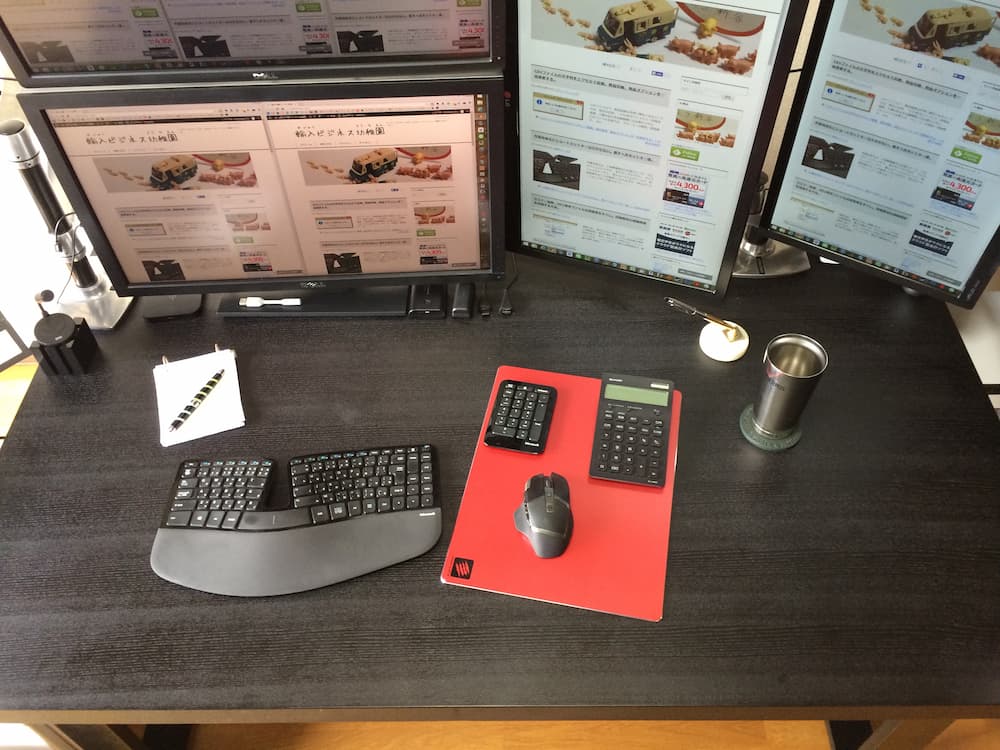
ただ、天板カラーは、デスクマットを敷いてしまえば好きな色にも変えられるし、
デスクマットを敷いた方が、使い心地も良くなるというのもあります。


マウスパッド変わりにも使えるし、キーボードも滑らなくなる。
天板の触り心地も柔らかくなるのも良い。商品撮影用の下地としても使ってます。
値段も格安で、カラーバリエーションも豊富です。
ちなみに、デスクの色は、メンタル的な影響もあり、
作業効率にも関わってくるという説も有ります。
デスク色は、モノトーンよりも色が有った方が良いらしく、
木目デザインは、リラックス効果も有ったりするという話。
ただ、この辺は、壁紙やインテリア色との相性の方が重要であり、
モノトーンが合わせやすいというのも言うまでも無く。
あまり騒がしくないカラーの方が、万人受けもするとも思ってます。
結局のところ、気に入っていないと心は動かないから、あまり深く考えないことにした。
ちなみに、私は色彩検定2級を持ってますけど、
テキストペラペラで雰囲気で取れましたからね。
結局のところファッション、自己満足です。
デスク収納:引き出し、棚
デスクを購入するときに、付属する引き出しやデスク棚。
オプションで付けたり、セット購入できたりもしますが、
デスクには、余計なものが付いていない方が良い。
一体型のデスクより、なるべくシンプルなデスク。
引き出しや棚も、後から買った方が、
デスク環境に合った物も選べるし、
機能が優れたアイテムでカスタマイズできるのです。
代表的なのが、デスク付属のキャビネット。
引き出しって、引いて使う都合、縦の収納には向いて無いし、
引き出し幅が厚くなるほど、縦に深くなり、重量も増してしまう。
3段キャビネットの下段引き出しは、マジで要りません。
引き出しってデスク下にも置きがちですが、
足元に置いたら邪魔であり、置ける引き出しも限られる。
よって、デスク脇に置いた方が良い。
私は、薄型多段の「アバンテV2フロアケース」を並べて使ってます。


デスク下に置くのは、省スペースで、多少使いづらくても困らない物。
奥の方に、プリンターとか、アンプとか置いてます。


そして、分厚いものを収納するなら、引き出しではなく棚にすべき。
デスク上に棚を置いたらデスクも狭くなるので、棚もデスク脇に設置。
棚を置くなら、上までピッチリ棚にするのが礼儀。
床面積に対する収納パフォーマンスも高いは、壁面収納。
「カラーボックス」を積み上げるのが安いけど、理想は無印良品の「スタッキングシェルフ」。



限られたスペースを有効活用するなら、棚を自作するという方法。
L字アングル(カラーアングル)を使えば、アングル棚のスチールラックも作れるし、ラブリコやディアウォールを活用すれば、壁面収納も作れます。
デスク上やデスク裏のデッドスペースも有効活用できるのです。
→ラブリコ&ディアウォールの活用方法まとめ。賃貸住宅をオシャレにカスタマイズ。






キャスター付きの棚や引き出しなら、レイアウト変更も簡単。
作業場所も変えられるし、上部をテーブルとしても使ったりも可能です。
無印良品の「ステンレスユニットシェルフワゴン」とIKEAの「TROTTEN」。
棚寸法を元に、シンデレラフィットを探すのも面白い。


収納を最小スペースで作るなら、ポール支柱を活用するという方法も有る。
モニターアームで棚を作ってみたり、
突っ張り棒でフック固定や吊り下げ固定してみたり。見た目もクレイジーになります。
→余ったモニターアームの活用方法。自作アーム棚、スピーカースタンド、キーボード台、パソコン、カメラ、照明機材を固定してみた。



ダイニングテーブルという選択肢
オフィスデスクやパソコンデスクで探して何度も失敗している理由。
上述したように「デスク(机)」は、デスク高70cm~72cmを基準としており、
パソコン作業には高さが合っていないデスクが多いです。
ということで、私が使うようになったのが食事をする為のテーブル。
シンプルなワークデスクとして「ダイニングテーブル」がベストでした。
名称を気にしなければ、選択肢が広がる。先入観、捨てまっしょい。

ダイニングテーブルを使う理由
- デスク高が低い
- デザインがシンプル
- デスクサイズが広い
- 格安で質が高い
- バリエーションが豊富
デスクに比べて種類が豊富ってのも有るし、
最近は、リビング・ダイニング兼用(LDmix)を意識した、
テーブル高さ60~65cmのダイニングテーブルも増えているから、
デスク高さという点でも丁度良い。
デスクに比べて値段も格安であり、
同じ価格帯のデスクに比べて、天板の造りがしっかりとした物が多い。
天板が厚く、デスクも重く、重厚感ありますからね。
また、ダイニングテーブルは、
家族で使うことを想定しているので、天板サイズも広いです。
4人用なら幅120cm×奥行70~80cm前後。
6人用なら幅150cm×奥行70~80cm前後。
デザインもシンプルで、余計な機能が無いのも素晴らしい。
ワークデスクは、頑丈な「天板」と「脚」だけが良いのです。


私が気に入って3台買いしたのもニトリのダイニングテーブル。
デスク高さ66cm、幅150cm。奥行85cm。大型ディスプレイでも余りあるスペース。
奥行が広いので、ディスプレイ距離もしっかりとれる。

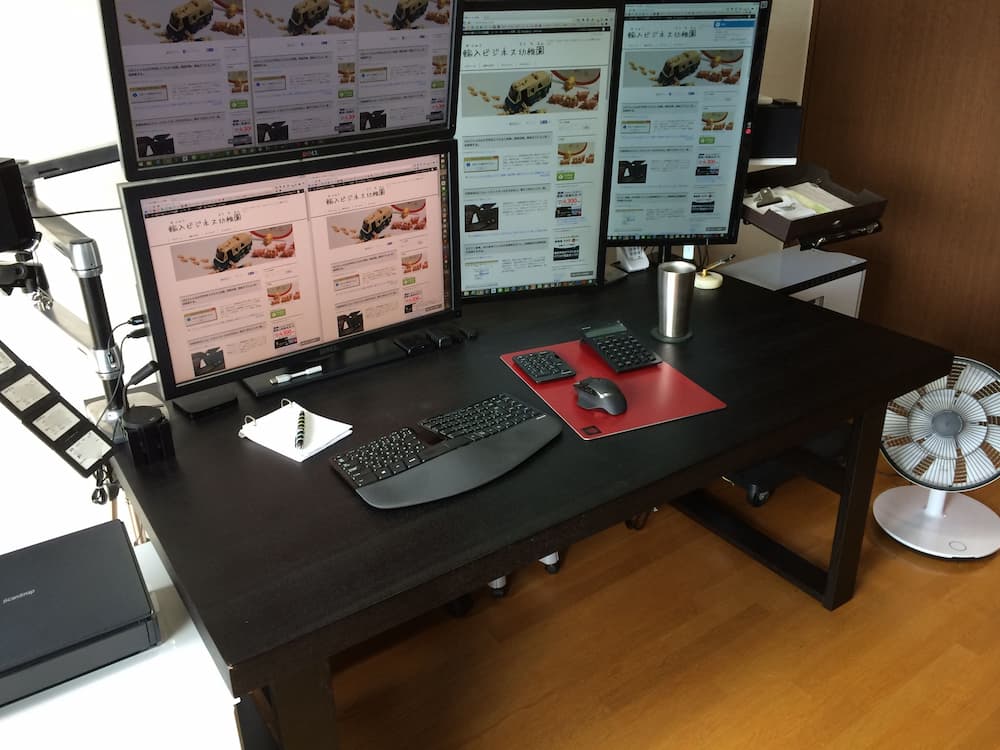
デスクとは違い、向かい合って座ることも可能だし、
会議用デスク、ミーティングデスクも、ダイニングテーブルが良いと思ってる。
私が購入したテーブルは、既に10年以上前、既に廃盤となっちゃってるけど、
格安なテーブルは「ニトリ」や「イケア」だけでもないから、
「デスク」ではなく「テーブル」で、色々と探してみたら良いと思うのです。
昔に比べて、オシャレで格安なダイニングテーブルも増えているからね。


PCデスクは消耗品
従来の事務デスクと、パソコンデスクは似て異なる。
これは姿勢の話だけでも有りません。
時代の変化に適応しなければならないのが我々の仕事。
ITの移り変わりは早い物もので、
PCデスクは、パソコンや周辺機器の入れ替えが激しいから、
デスクの買い替えも避けられない。
「一生もの」と考えない方が良いってわけ。
新製品が出れば、デスクのレイアウトも変わり、
椅子が変われば、デスクの調整も避けられず、
引っ越して部屋が変わったら、デスクも合わせることになる。
今では、仮想空間で仕事もできる時代、
Immersedを使えば、VRゴーグルだけでディスプレイは不要へ。
デスクだけでなく、部屋のスペースまでも要らなくなる。
Apple Vision Proの空間コンピュータって、誰が想像できたコレ?

デスクも、あんまり綺麗に使おうとはしない方が良いですね。
配置換えをすれば、勝手に傷も増えるし、
大事に神経すり減らして使うよりも、自分好みに使って傷をつける。
なんなら、自分でカスタマイズした方が便利になるからね。
デスクを消耗品と割り切れば、抵抗も無くなる。
どうせ買い替えるから物に固執しない。コレも大事。
カスタマイズすれば、唯一無二のデスクも作れるし、皆それぞれ違って面白い。
オシャレデスクとは、機能性があることが大前提、
なるべく人とも被らないことだとも思っている。
例えば、コンセント一つにしても、デスクに固定した方が便利。
使いやすい位置にネジ固定するだけで、見た目も使い勝手もだいぶ良くなる。
→PCデスクとテレビ裏の配線整理。100均グッズの配線アイデアと配線のコツ。賃貸で壁面にケーブルを這わせる方法。






デスク下に置きがちなPCも、天板に固定すれば見た目もスッキリ、掃除もラクになる。
デスクトップPC(Windows)は「FlexiSpot」、Mac Studioは「SENGTEK」で固定です。


デスク下に引き出しを取り付けて見たり、
キーボード台を設置したり、キーボード用の傾斜台も作れる。


モニターアームだって、クランプ固定するより、穴を開けてしっかり固定した方が良い。
クランプ固定って挟む都合ズレやすく、ズレればテーブルも傷つく。
傷を気にしてプレート挟めば、見た目も悪くなって段差もできるから本末転倒。


穴を開けてグロメット固定すれば、土台の位置も自由自在。
土台もズレず使いやすくなり、見た目もスッキリ美しい。
一枚板は、テーブル端も歪んでいるので、尚更グロメット固定した方が良い。



そもそも、一枚板って傷も付きやすく、それを許容できないなら使うべきでもない。
ウォールナットの天板も、数年経てば色あせて傷だらけ。
それも味と考えれば、愛おしくも感じる。
初めは傷が気になりまくり・・・心も適応するんだな。


デスクに穴を開けられるようになれば、天板の再利用もできるようになる。
脚を交換するだけで見た目も大きく変わるし、電動昇降デスクも作れるのです。
「FlexiSpot![]() 」なら昇降脚だけで販売もしているからね。
」なら昇降脚だけで販売もしているからね。
→最高の電動昇降スタンディングデスクを自作する。FlexiSpot脚フレームの選び方、おすすめ天板、鬼目ナットの活用方法。

昇降デスクをアレンジすれば、傾斜デスクも作れるようになる。
リクライニング姿勢は、着座姿勢とはまた別物。
ディスプレイ距離も遠くなりがちなので、
仕事用途というよりも、エンタメ用途向きですけど。

PCデスクまとめ
パソコン作業を前提にしたデスクワークは、
卓上を見るわけでなく、正面にあるディスプレイを見るということ。
一般論であるデスク高さ70cmでは、デスク位置が高すぎるし、
デスク位置が高くなれば、ディスプレイ位置も高くなる。
ディスプレイ位置も、デスクワークには非常に重要なのでした。
→仕事に最適なモニターサイズと解像度。疲れづらいディスプレイ位置。
そして、首や肩の不調は、人間の視力も大きく関わっているのです。
老化により見えづらくなるのは近くだけもない。
見えなければ判断力も低下するし、体全身の不調にも繋がります。
目を酷使するデスクワーカーは、視力低下も早いし老眼も早いから、
なるべく早いうちに眼科へ行くべき。中距離用のPCメガネも作った方が良い。
→パソコン専用メガネを作るべき理由。デスクワークに中距離用の単焦点レンズ。
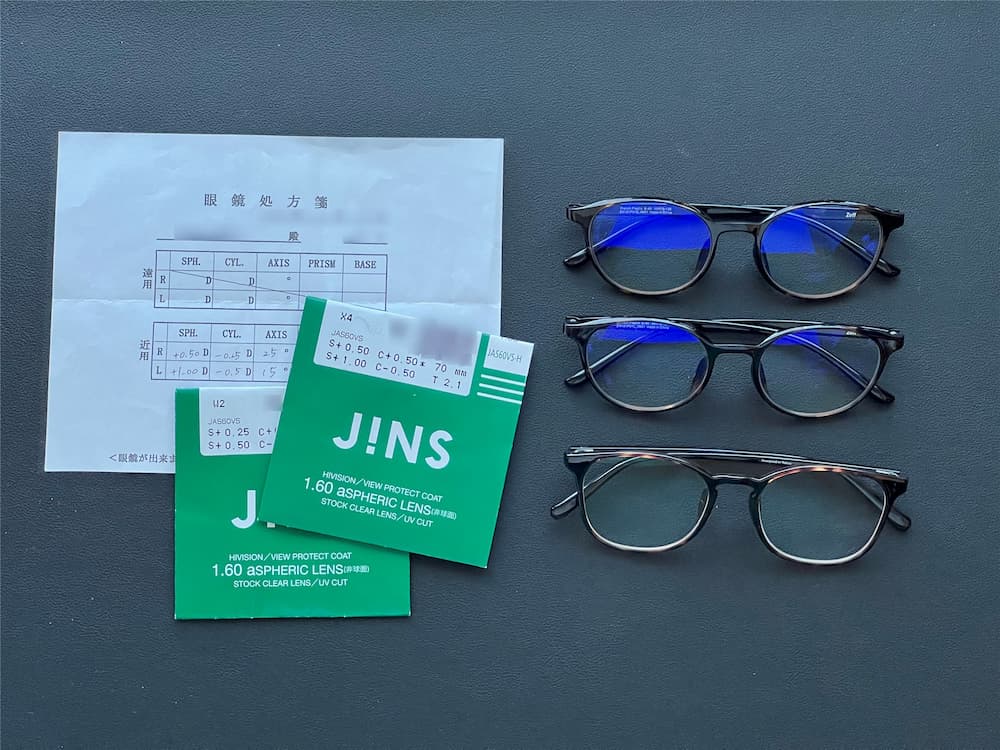
若いうちは、適当でもなんとかなっちゃうけど、
体の疲労は蓄積され、突然に爆発しますからね。
いつまでも有ると思うな健康な体、
お金も、体も、余裕のあるうちに。













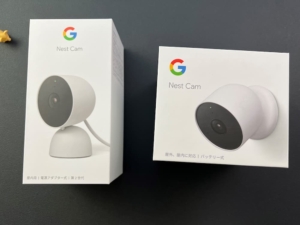
コメント
コメント一覧 (3件)
丁寧なレビューありがとうございます。検討してみます。
はじめまして。
ニトリのデスクの耐荷重を調べて検索していたらこのサイトの記事がみつかりました。
ニトリのデスクの購入を検討していたのですが、自分の場合も耐荷重は結構重要なのでニトリのHPにはそのことの記載のないものがほとんどで電話で問い合わせたところ記載のないものは一般的なレベルですとの回答がありました。そこででは一般的な耐荷重のレベルとはという質問をしたら一般的は一般的ですとなんとも答えになっていない答えのまま話が進まず検討を断念しようかとも考えながらネット検索をかけたところ参考になりそうな記事を見つけ何とかご回答いただければと思い問い合わせをさせていただきました。
今回の質問はニトリのテーブルまだ使用しているとすると2年以上たつわけですが、その使用感を教えていただければと考えています。十分な耐荷重かつ耐用性があれば改めて検討したいと考えております。
お忙しいところ申し訳ありませんがよろしくお願いします。
私が使っているのは、あくまで上記のダイニングテーブルなので・・・
ニトリデスクとは異なるという事は前提で。
私は、PCデスクとして、現在も利用しており、
一つ増やし3個のダイニングテーブルを利用してます。
主に重量の有るPC機器を乗せて使用していますが、
常時20~30kgくらい載せているくらいでは特に問題も無いようです。
天板もブ厚いので、ギシギシするような事も有りません。
ちなみに、楽天等で販売されているペラペラデスク(天板25mm)でも、
耐荷重40kgとなってます。
私はこれに40kgも乗せてませんでしたが・・・
1年も経たず、ものすごい歪んでしまいました。
それに比べれば、
現在利用しているダイニングテーブル(ニトリ)は頑丈です。
天板の構造も、板の厚み、重量も全然違います。
いずれにせよ、私も責任は負えませんので。
不安なら実物を見て、強度を確認しに行く事をオススメします。